Återkalla applicenser från iPads
Guiden visar hur du återkallar licenser från iPad för att kunna tilldela applicenser till andra enheter.
1. Börja med att gå in på school.apple.com, sök upp appen och kolla licensstatus. Nedan visar att 2 licenser används och 99 är lediga.

2. I Intune, under egenskaper på vald app, syns licensinfo också.
Klicka på Redigera.
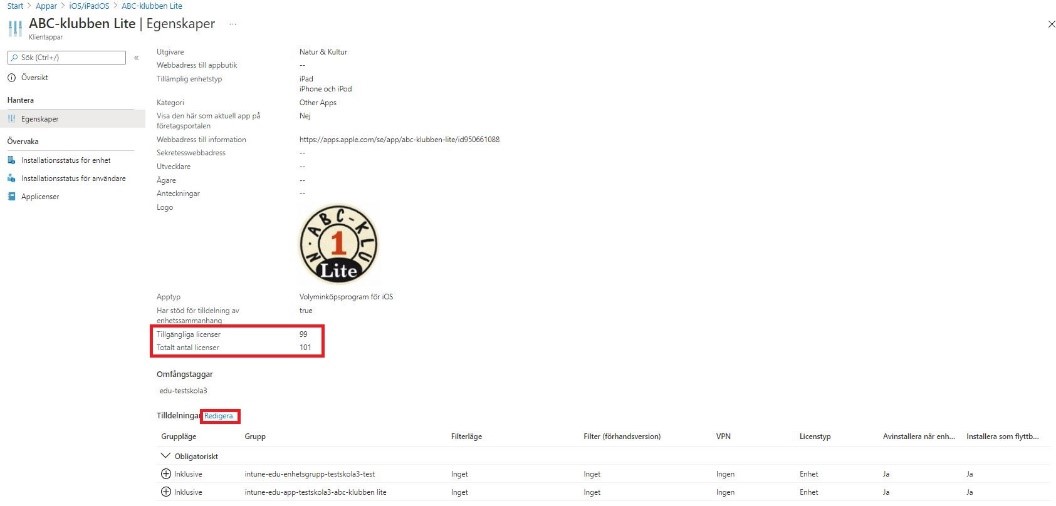
3. Ta bort tilldelningen från alla grupper som du vill återkalla licenser från genom att klicka på de tre punkterna längst till höger, sedan på Ta bort. Spara ändringar.
OBS! Gruppen som heter intune-edu-app-<skolnamn>-<appnamn> ska finnas kvar, den gruppen används för enskild apptilldelning.

4. Klicka på Applicenser sedan Återkalla licenser.
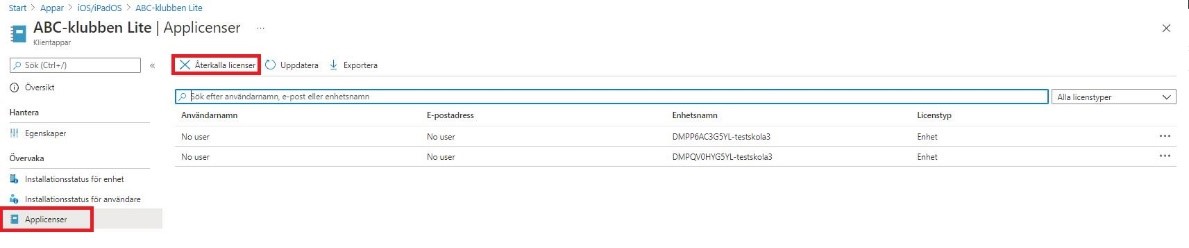
5. Klicka på OK. Här står också att appen inte avinstalleras från tilldelade enheter och det är därför vi i steg 3 tog bort tilldelningen.
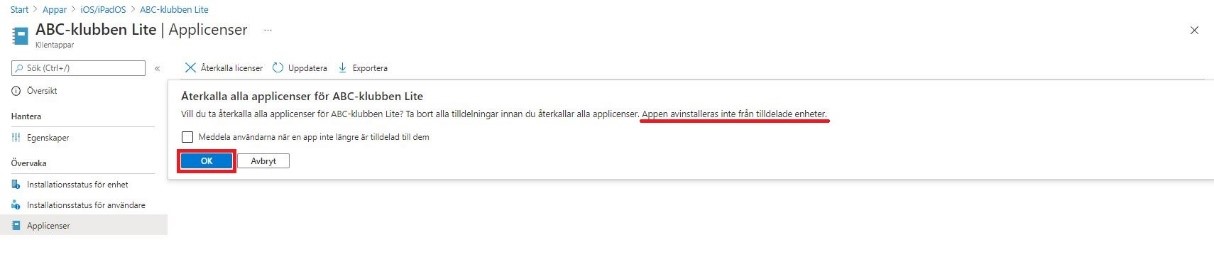
6. Du får nu upp en ruta att licenserna har återkallats.
Nu är det bara att vänta på att det synkar mellan Intune och Apple.

7. I School Manager ser du nu att licenserna är tillgängliga.

8. När det synkats tillbaks till Intune kan du se att licenserna finns tillgängliga.
Nu kan du tilldela appen på nytt enligt separat guide.
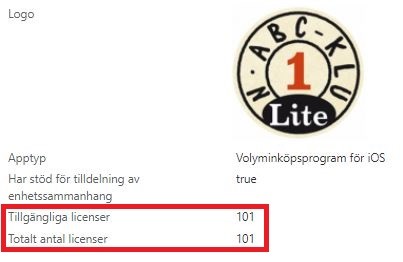
Senast uppdaterad:
Tack för ditt svar!
Berätta gärna vad vi kan göra bättre på den här sidan för att förbättra webbplatsen! Vi har ingen möjlighet att svara, men dina synpunkter är värdefulla för oss. Tänk på att inte skicka in personuppgifter. Om du vill ha svar på en fråga kan du istället använda formuläret ”Lämna en synpunkt”.
Om du ändå skickar in personuppgifter via detta formulär hanteras uppgifterna av Kommunstyrelsen och kan eventuellt lämnas vidare till annan verksamhet inom Örebro kommun i syfte att förbättra vår service.
Här hittar du mer information om hur vi hanterar personuppgifter.
Tack för ditt svar!
Du har nu hjälpt oss att förbättra våra webbplatser.
